win10系统电脑蓝屏代码0x000000ed的处理方法
作者:佚名 来源:雨林木风系统 2019-03-18 10:46:01
win10系统电脑蓝屏代码0x000000ed的处理方法?
大家在用win10系统电脑工作和学习的过程中,可能会出现win10系统电脑蓝屏代码0x000000ed的情况。如果遇到win10系统电脑蓝屏代码0x000000ed的问题应该如何处理呢?对于电脑水平属于小白的用户来说一般不知道win10系统电脑蓝屏代码0x000000ed到底该怎么处理?其实很简单只需要首先可以尝试重启按F8进安全模式,在安全模式下运行CMd命令窗口,在命令提示符下输入“chkdsk /f /r”按回车,然后按y,下次重新启动电脑时,操作系统会自动修复硬盘。今天小编就给大家详细介绍一下关于win10系统电脑蓝屏代码0x000000ed的处理办法:
首先可以尝试重启按F8进安全模式,在安全模式下运行CMd命令窗口,
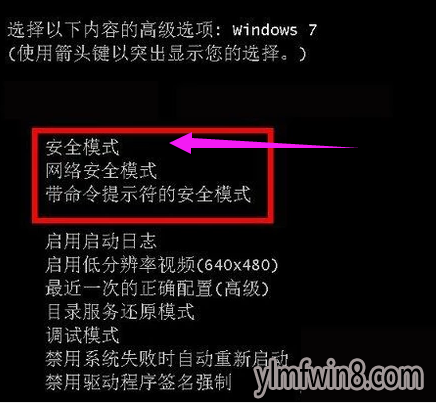
在命令提示符下输入“chkdsk /f /r”按回车,然后按y,下次重新启动电脑时,操作系统会自动修复硬盘。
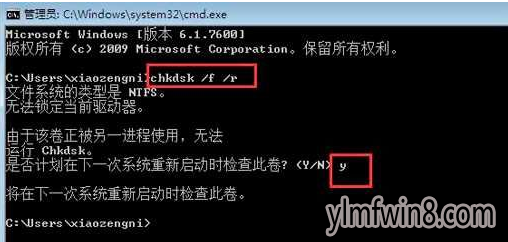
如果安全模式也不能进,那么在电脑光驱中放入安装盘或者U盘启动pE界面打开的时候,按键盘“R”键,自动检测修复硬盘。
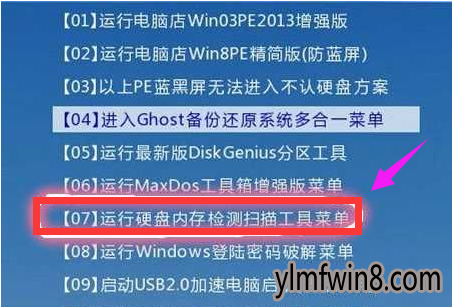
此时出现提示符C:\ ,这时候输入“ chkdsk -r ”就能自动检测修复了。
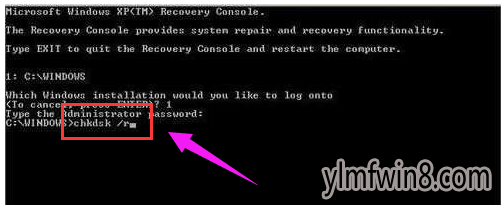
上述给大家介绍的就是win10系统电脑蓝屏代码0x000000ed的处理方法了,有需要的朋友们赶紧来操作一下吧!
相关阅读
- 热门手游
- 最新手游
- 本类周排行
- 本类总排行
- 1win8系统没有法安装Flash插件提示证书验证失败如何办
- 2电脑快捷键大全|电脑快捷键使用大全
- 3怎么关闭win8系统的错误报告
- 4win8序列号(可激活windows8所有版本的产品密钥)
- 5win8 ActiveX installer (AxinstSV)是什么服务可以禁止吗?
- 6win8系统点击GiF动画图标没有法显示如何办
- 7win8 dllhost.exe是什么进程?Dllhost.exe进程占用CPU或内存高如何办?
- 8win8系统regsvr32提示DLL不兼容及各种Dll不兼容的处理办法
- 9win8如何删除宽带连接?
- 10win8网页任何关闭所有网页就全关了,关闭提示如何找回?




